4 proste sposoby na odwrócenie wideo
Odwrotne filmy są dość popularne na TikTok, Snapchat, YouTube, Facebooku, Instagramie i innych platformach. Czy wiesz jak odwrócić wideo?
Do różnych celów chcesz odtwarzać wideo w odwrotnej kolejności. Biorąc to pod uwagę, w tym poście przedstawiono 4 skuteczne sposoby na odwrócenie wideo. Niezależnie od tego, czy chcesz odtworzyć wideo wstecz na komputerze, w Internecie, czy bezpośrednio nagrać film wstecz na smartfonie, możesz znaleźć odpowiednią metodę, aby to zrobić.
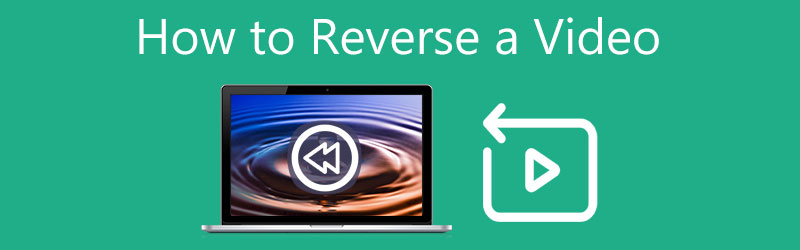
- LISTA PRZEWODNIKÓW
- Część 1. Najlepszy sposób na odwrócenie wideo
- Część 2. Odwróć wideo w iMovie
- Część 3. Bezpłatne odwracanie wideo online
- Część 4. Zrób odwrotne wideo na iPhonie i Androidzie
- Część 5. Często zadawane pytania dotyczące odwracania wideo
Część 1. Świetny sposób na odwrócenie wideo na komputerach PC i Mac z systemem Windows
Jeśli edytujesz film na komputerze i chcesz go odtworzyć w odwrotnej kolejności, możesz skorzystać z profesjonalnego oprogramowania do edycji i konwersji wideo, Najlepszy konwerter wideo. Do odwracania wideo oferuje indywidualny odwracacz wideo. Poza tym zawiera wiele innych przydatnych funkcji i narzędzi edycyjnych. Możesz skorzystać z poniższego przewodnika, aby odwrócić wideo na komputerze.
Pobierz bezpłatnie i uruchom ten odwracacz wideo na swoim komputerze. Kliknij na Przybornik kartę, aby znaleźć Odwracacz wideo narzędzie. Tutaj możesz także uzyskać dostęp do innych przydatnych narzędzi, takich jak kompresor wideo, fuzja wideo, wzmacniacz wideo, kreator GIF, kreator 3D, edytor metadanych multimediów i wiele innych. Bardzo dobrze obsługuje filmy 8K/5K/4K, HD i SD we wszystkich popularnych formatach.

Po wejściu do głównego okna odwracania wideo kliknij duży plus ikonę w środkowej części, aby zaimportować wideo, które chcesz odtworzyć w odwrotnej kolejności.
Dostępny jest wbudowany odtwarzacz umożliwiający oglądanie dodanego wideo. Możesz przeciągnąć suwaki lub ustawić czas rozpoczęcia i zakończenia, aby wybrać treść wideo, którą chcesz cofnąć.
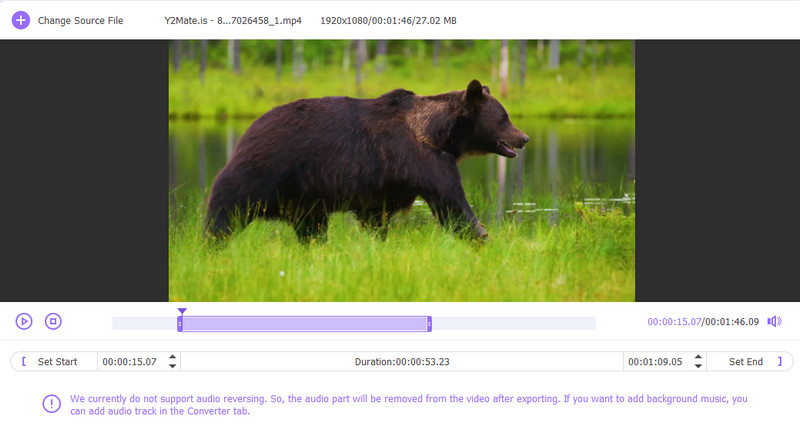
Zmień nazwę pliku wideo i wybierz odpowiedni folder docelowy dla odwróconego wideo. Następnie kliknij Eksport przycisk, aby potwierdzić operację odwracania wideo.
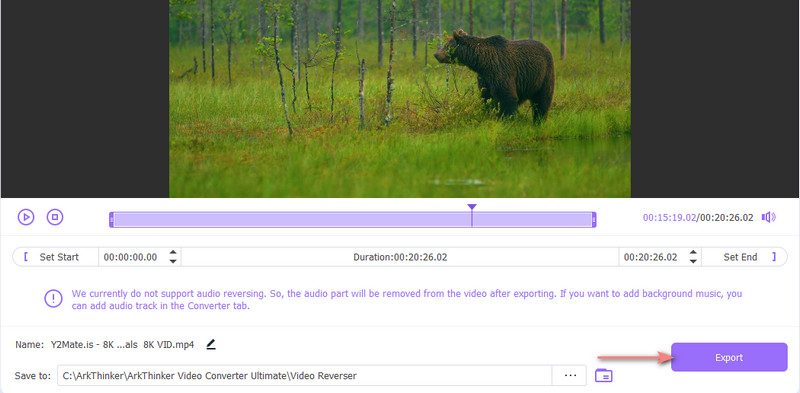
Należy pamiętać, że ten odwracacz wideo obecnie nie obsługuje odwracania dźwięku. Jeśli chcesz dodać ścieżkę dźwiękową do odwróconego wideo, możesz wrócić do okna głównego i edytować je w sekcji Przetwornik funkcja.
Część 2. Jak zrobić odwrócone wideo w iMovie
Jako użytkownik produktów Apple możesz zastanawiać się, czy można odwrócić wideo za pomocą iMovie. Prawda jest taka, że możesz używać iMovie do tworzenia odwróconego wideo na komputerze Mac. Aplikacja iMovie na iPhone'a i iPada nie ma funkcji odwrotnej. W tej części dowiesz się, jak odwrócić wideo w iMovie.
iMovie jest preinstalowany na komputerze Mac, więc możesz go bezpośrednio uruchomić, aby edytować i odwrócić wideo. Utwórz nowy projekt i dodaj do niego plik wideo.
Przeciągnij wideo na oś czasu w celu późniejszej edycji. Kliknij i zaznacz klip wideo, a następnie kliknij Zegar przycisk , aby wyświetlić opcję Odwróć. Następnie możesz po prostu zaznaczyć Odwracać pole wyboru, aby utworzyć odwrócone wideo w iMovie. Możesz zobaczyć ikonę odtwarzania wstecznego, która pojawi się na Twoim filmie na osi czasu.
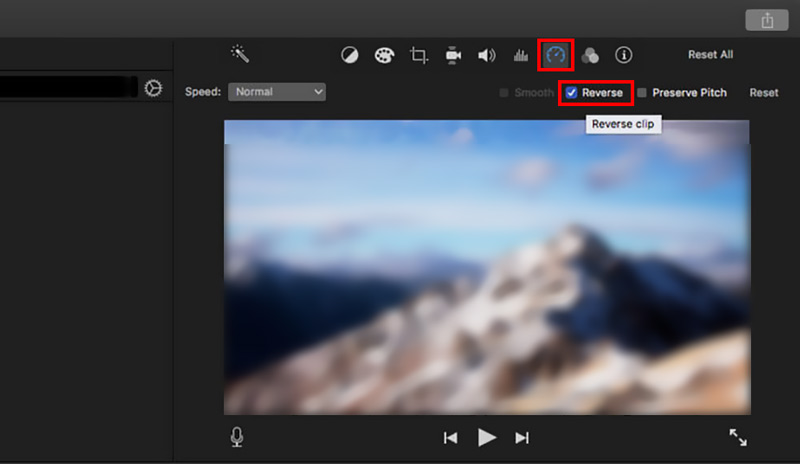
Teraz możesz kliknąć Grać przycisk, aby odtworzyć wideo do tyłu. Następnie możesz w zwykły sposób wyeksportować to odwrócone wideo na komputer Mac.
Część 3. Jak bezpłatnie odwrócić wideo online
W Internecie dostępnych jest wiele edytorów wideo i narzędzi odwracających, które mogą pomóc w odwróceniu wideo w przeglądarce internetowej, takich jak popularny Clideo Video Reverser, Ezgif Online Reverse Video, Kapwing Reverse Video i inne. Tutaj bierzemy Kapwinga jako przykład, aby pokazać, jak bezpłatnie odwrócić wideo online.
Film odwrotny Kapwinga zapewnia prosty sposób odtwarzania wideo od tyłu. Oprócz filmów Kapwing umożliwia także odwracanie plików GIF. Możesz wykonać poniższe kroki, aby odwrócić wideo online za pomocą Kapwing.
Przejdź do strony Kapwing Reverse Video w przeglądarce internetowej i kliknij przycisk Wybierz film przycisk, aby wejść do obszaru roboczego Kapwing. Możesz odwrócić wideo z komputera lub poprzez jego adres URL. Kliknij na Dodaj media przycisk, aby przesłać plik wideo.
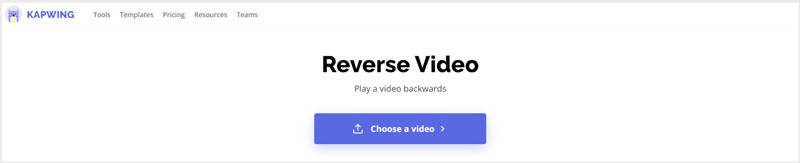
Kliknij swój film, aby wyświetlić go na osi czasu. Zaznacz Odwracać pole po prawej stronie obszaru roboczego, aby odwrócić wideo. Możesz kliknąć na Grać przycisk, aby zobaczyć efekt odwrócenia. Na tym etapie możesz także zmienić prędkość odtwarzania wideo. Kapwing oferuje wiele innych funkcji edycyjnych. Możesz ich używać do edycji wideo i dostosowywania efektów wyjściowych.
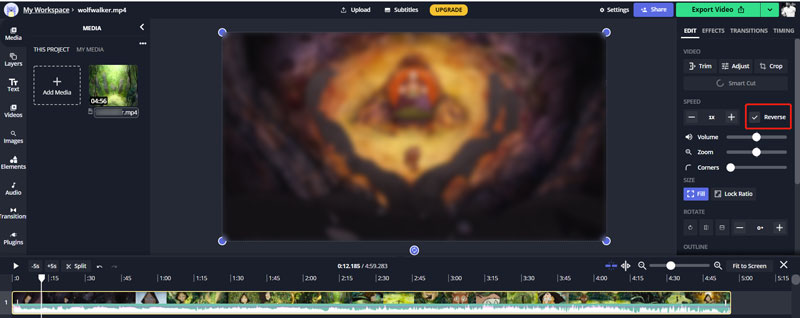
Jeśli wynik odwrócenia wideo będzie zadowalający, możesz kliknąć Eksportuj wideo w prawym górnym rogu, a następnie wybierz Zapisz jako MP4. Aby pobrać odwrócone wideo bez znaku wodnego, musisz zalogować się na swoje konto.
Należy pamiętać, że wszystkie odwracacze i edytory wideo online są przeznaczone głównie do edycji małych klipów wideo. Zakończenie procesu przesyłania i edycji wideo zajmie naprawdę dużo czasu. Jeśli więc masz do czynienia z dużym filmem, nie powinieneś korzystać z bezpłatnego narzędzia do odwracania wideo online.
Część 4. Jak odtwarzać wideo w odwrotnej kolejności na iPhonie, iPadzie i telefonie z Androidem
Jeśli chcesz dodać efekt przewijania do tyłu, aby odtwarzać wideo do tyłu na urządzeniu z systemem iOS/Android, takim jak iPhone, iPad lub telefon z systemem Android, musisz skorzystać z aplikacji do odwracania wideo innej firmy. W App Store i Google Play dostępnych jest wiele narzędzi do odwracania wideo. Jeśli nie wiesz, którego użyć, możesz podać ten popularny InShot próba.
Jako wszechstronny edytor wideo i twórca wideo, oprócz odwracania wideo, InShot oferuje także inne przydatne funkcje edycyjne, takie jak wycinanie wideo, łączenie klipów wideo, przycinanie wideo, dostosowywanie szybkości odtwarzania wideo, dodawanie muzyki w tle, efektów przejścia, tekstów, i więcej. Możesz go używać na urządzeniach z systemem iOS i Android, aby utworzyć odwrócone wideo. Tutaj bierzemy aplikację na iOS jako przykład, aby pokazać, jak odtwarzać wideo w odwrotnej kolejności na iPhonie.
Zainstaluj i otwórz aplikację InShot na swoim iPhonie. Stuknij opcję Wideo i zezwól na dostęp do filmów na tym urządzeniu z systemem iOS.
Z Wideo album, stuknij i wybierz klip wideo, który chcesz odtworzyć od tyłu. Jeśli chcesz odwrócić jedną część swojego filmu, możesz jej użyć Przycinać funkcję ładowania tylko niezbędnej zawartości wideo do aplikacji do odwracania wideo.
Przesuń palcem od prawej do lewej na pasku narzędzi, aby zlokalizować Odwracać funkcjonować. Kliknij, aby odtworzyć wideo w odwrotnej kolejności. Następnie możesz dostosować prędkość wideo, dodać ścieżkę audio, zastosować filtry i wykonać więcej operacji, aby zoptymalizować ten film.
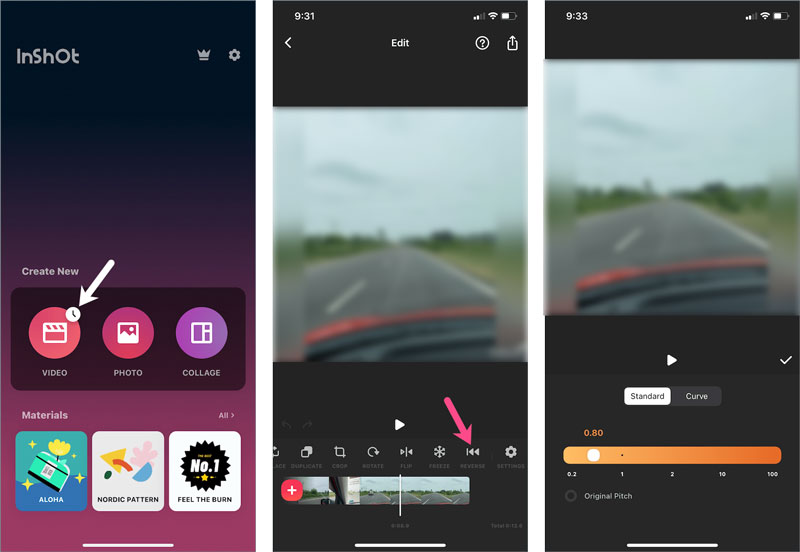
Stuknij w Udział w prawym górnym rogu, dostosuj wyjściową rozdzielczość wideo i liczbę klatek na sekundę w zależności od potrzeb, a następnie dotknij przycisku Zapisz, aby zapisać odwrócone wideo na swoim iPhonie.
Część 5. Często zadawane pytania dotyczące odtwarzania wideo w odwrotnej kolejności
1. Jak odwrócić wideo na TikTok?
Aplikacja TikTok ma wbudowany efekt odwrotny, dzięki któremu możesz odtwarzać wideo od tyłu. Jeśli chcesz odwrócić wideo w TikTok, możesz otworzyć aplikację, przechwycić lub przesłać wideo, dotknąć przycisku Efekty, a następnie zlokalizować opcję Czas. Teraz możesz użyć funkcji Odwróć, aby z łatwością utworzyć odwrócone wideo.
2. Jak mogę odwrócić wideo na Snapchacie?
Podobnie jak TikTok, Snapchat oferuje również wbudowaną funkcję odwracania wideo w aplikacji. Po nagraniu wideo na Snapchacie możesz przesuwać wideo w lewo, aby wyświetlić funkcję cofania. Gdy na ekranie pojawią się trzy strzałki skierowane w lewo, oznacza to, że Twój film został odwrócony na Snapchacie.
3. Czy mogę odwrócić wideo, zachowując źródłową ścieżkę audio?
Tak. Możesz użyć zalecanego powyżej programu Video Converter Ultimate, aby wyodrębnić źródłową ścieżkę audio z wideo, odwrócić wideo, a następnie dodać do niego źródłowy dźwięk.
Wniosek
W przypadku różnych potrzeb możesz chcieć odwrócić wideo na swoim iPhonie, telefonie z Androidem lub komputerze. W tym poście możesz poznać 4 przydatne metody tworzenia odwróconego wideo na swoim urządzeniu. Jeśli chcesz odtworzyć wideo do tyłu, możesz użyć do tego preferowanego odwracacza wideo.
Co sądzisz o tym poście? Kliknij, aby ocenić ten wpis.
Doskonały
Ocena: 4.5 / 5 (na podstawie 115 głosów)
Znajdź więcej rozwiązań
Kolaż wideo – 4 aplikacje do kolażu wideo do tworzenia kolaży wideo Dodaj muzykę do wideo na iPhonie, Androidzie, komputerze i online Jak przyciąć wideo online na iPhonie, Androidzie i komputerze Mac/PC Jak zrobić GIF za pomocą 5 najlepszych konwerterów zdjęć/wideo na GIF Odwróć wideo – odwróć wideo na iPhonie/Androidzie/komputerze Jak przyspieszyć wideo na iPhonie, Androidzie, w Internecie i na komputerze Mac/PCArtykuły względne
- Edytuj wideo
- 4 najlepsze sposoby łączenia dwóch lub wielu filmów
- 4 proste sposoby na odwrócenie wideo
- 5 najlepszych konwerterów GIF do tworzenia plików GIF
- 3 proste sposoby edycji wideo w zwolnionym tempie
- 3 proste sposoby dodania znaku wodnego do filmu
- 5 najlepszych sposobów na odwracanie wideo na iPhonie, Androidzie, komputerze i w Internecie
- Zmień rozdzielczość wideo — obniż lub zwiększ rozdzielczość wideo
- Praktyczne metody rozjaśniania wideo na komputerach lub urządzeniach mobilnych
- 8 najlepszych aplikacji do edycji wideo dla użytkowników komputerów Mac
- Przycinaj wideo online na iPhonie, Androidzie, Windowsie i Macu



